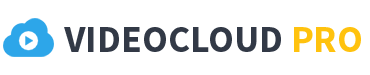Backup-ul este esențial pentru protejarea datelor importante de pe dispozitivul tău Android împotriva pierderii sau deteriorării. Fie că este vorba despre fotografii prețioase, mesaje text sau aplicații, să știi cum să-ți salvezi datele poate fi salvator în caz de nevoie. Acest ghid îți va oferi pașii necesari pentru a realiza un backup complet și sigur al datelor de pe dispozitivul tău Android.
Utilizarea Google Backup
Majoritatea telefoanelor Android vin cu funcția de backup activată implicit prin serviciul Google Backup. Acesta îți permite să salvezi automat datele tale pe contul Google, facilitând restaurarea lor ulterior pe un alt dispozitiv sau în cazul în care resetezi telefonul.
- Accesează Setările: Deschide meniul de setări al telefonului tău Android.
- Navighează la Secțiunea Backup: Caută și selectează opțiunea „Backup” sau „Backup și resetare”.
- Activează Google Backup: Asigură-te că opțiunea „Backup Google” sau „Salvare date” este activată.
- Selectează Datele pe Care Dorești să le Salvezi: Poți alege ce tipuri de date să incluzi în backup, cum ar fi aplicații, setările, contactele, fotografii etc.
- Realizează un Backup Manual (Opțional): Dacă dorești să faci un backup imediat, poți apăsa pe butonul „Realizează backup acum” sau o variantă similară în meniul Backup.
Backup prin Aplicații Tertipice
Există și alte aplicații disponibile în Google Play Store care îți permit să faci un backup complet al datelor de pe dispozitivul tău Android. Unele dintre acestea oferă opțiuni avansate de backup și restaurare, precum și gestionarea datelor salvate. Iată câteva exemple populare:
- Helium – App Sync and Backup: Oferă posibilitatea de a face backup al aplicațiilor, mesajelor, apelurilor, contactelor și altor date.
- Super Backup & Restore: Permite backup-ul și restaurarea aplicațiilor, mesajelor, contactelor, istoricului apelurilor și altele.
- Google Photos: Este ideal pentru backup-ul automat al fotografiilor și videoclipurilor tale în cloud-ul Google Photos.
Backup pe Card SD (Opțional)
Dacă dispozitivul tău Android are slot pentru card microSD, poți utiliza un card SD pentru a face un backup suplimentar al datelor. Acest lucru este util în cazul în care dorești să-ți păstrezi datele într-un loc fizic separat de dispozitivul principal.
- Introdu un Card SD: Asigură-te că dispozitivul tău Android este oprit și introdu un card microSD în slotul corespunzător.
- Transferă Datele pe Card SD: Folosește funcțiile native ale telefonului sau aplicații speciale pentru a transfera datele dorite pe cardul SD, cum ar fi fotografiile, videoclipurile sau documentele.
Concluzie
Backup-ul datelor de pe dispozitivul tău Android este o practică esențială pentru protejarea informațiilor importante împotriva pierderii sau deteriorării. Utilizând funcțiile native ale sistemului de operare sau aplicații terțipice din Google Play Store, poți asigura un backup complet și sigur al datelor tale. Nu uita să actualizezi în mod regulat backup-urile și să le verifici pentru a te asigura că sunt la zi și funcționale.